TTEP.CN > 故障 >
win10系统启动修复图解教程 win10系统怎么启动修复详解
win10系统启动修复图解教程 win10系统怎么启动修复详解 在使用win10的过程中,难免遇到无法加载系统的问题,这对于新人来说很难去自己分析问题并解决,此时我们可以使用win10系统中的re功能来进行启动修复,re功能全称是windows recovery environment,它可以修复一些导致无法开机的常见问题,那么win10怎么启动修复系统呢?下面就一起来看看win10系统启动修复的具体操作步骤。
方法/步骤:
1、首先当遇到无法正常启动系统的情况下,我们可以重复按开机键2至3次进入到win10re界面,然后选择疑难解答,如图所示:
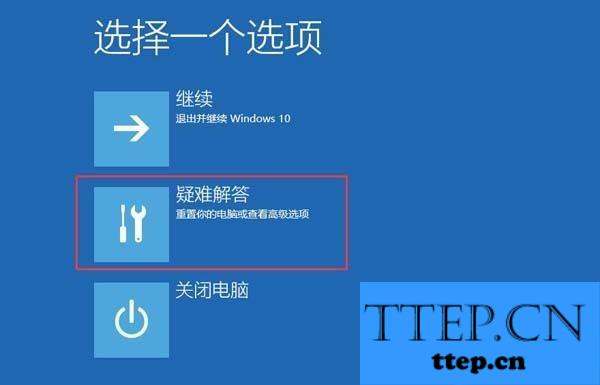
2、随后依次点击高级选项→启动修复,如图所示:
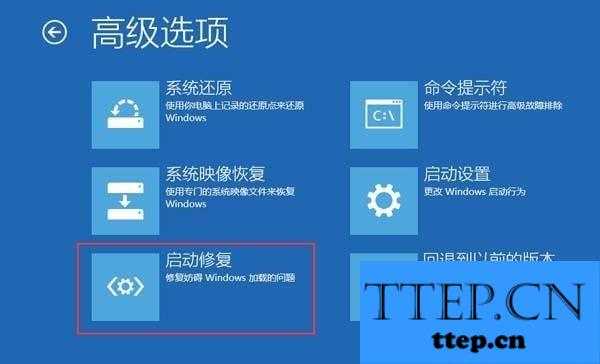
3、点击启动修复选项后,此时系统会自动重新启动计算机,等待出现一个启动修复界面,需要我们选择一个帐户以便继续操作,如图所示:

4、确定帐户之后,会弹出输入这个帐户的密码,有设置密码的帐户输入密码,没有设置密码的帐户直接点击继续即可,如图所示:

5、最后系统会自动诊断电脑并修复一些它修复得了的问题,如图所示:

备注:当然re功能的启动修复并不是万能的,它也只能修复一些简单、常见的系统文件加载性问题,例如引导丢失等,若是遇到一些无法修复的问题则会弹出此提示,如图所示:
总结:以上便是win10系统启动修复的具体操作方法,当然,一些致命问题还需我们自身手动解决。
方法/步骤:
1、首先当遇到无法正常启动系统的情况下,我们可以重复按开机键2至3次进入到win10re界面,然后选择疑难解答,如图所示:
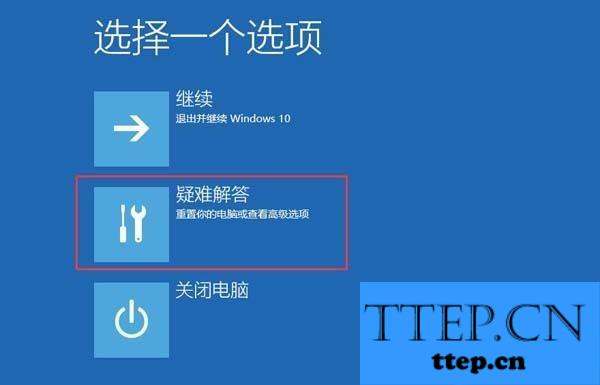
2、随后依次点击高级选项→启动修复,如图所示:
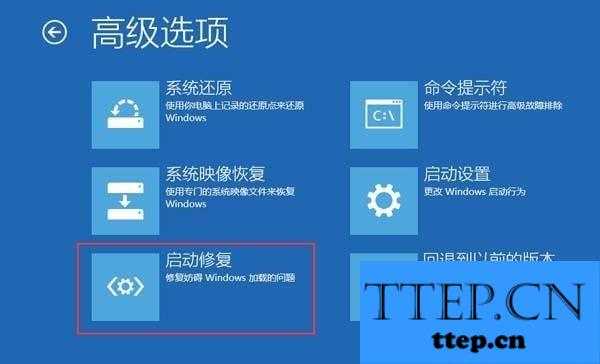
3、点击启动修复选项后,此时系统会自动重新启动计算机,等待出现一个启动修复界面,需要我们选择一个帐户以便继续操作,如图所示:

4、确定帐户之后,会弹出输入这个帐户的密码,有设置密码的帐户输入密码,没有设置密码的帐户直接点击继续即可,如图所示:

5、最后系统会自动诊断电脑并修复一些它修复得了的问题,如图所示:

备注:当然re功能的启动修复并不是万能的,它也只能修复一些简单、常见的系统文件加载性问题,例如引导丢失等,若是遇到一些无法修复的问题则会弹出此提示,如图所示:
总结:以上便是win10系统启动修复的具体操作方法,当然,一些致命问题还需我们自身手动解决。
- 上一篇:打印机一直提示更换墨盒而无法工作怎么办 打印机一直提示更换墨
- 下一篇:没有了
- 推荐阅读
- Windows10系统自带防火墙设置白名单 Windows10
- win10删除Thumbsdb文件图解教程 win10删除Thumb
- win10开始菜单应用消失解决方法 win10开始菜单
- win10开始菜单出现乱码解决方法 win10开始菜单
- win10系统wlan选项不见了解决方法 win10系统wla
- 更新Win10 1703版本后控制面板不见了,怎么办?
- Win10夜灯模式打不开怎么办?Win10夜灯打不开的
- win10系统添加软件到开机启动项操作方法 win10
- win10系统msvcp120dll文件丢失解决方法 win10系
- win10系统搜索框隐藏方法 win10系统搜索框怎么
- 最近发表
- 赞助商链接
